Azure portalında ilk işlevinizi oluşturma
Azure İşlevleri, önce bir sanal makine (VM) oluşturmak veya bir web uygulaması yayımlamak zorunda kalmadan kodunuzu sunucusuz bir ortamda çalıştırmanıza olanak tanır. Bu makalede, Azure portalında bir "merhaba dünya" HTTP tetikleyici işlevi oluşturmak için Azure İşlevleri kullanmayı öğreneceksiniz.
Makalenin üst kısmında tercih ettiğiniz programlama dilini seçin.
Not
Azure portalında C# işlev kodunuzu düzenlemek şu anda yalnızca C# betiği (.csx) işlevleri için desteklenmektedir. Azure portalında işlev kodunu düzenleme sınırlamaları hakkında daha fazla bilgi edinmek için bkz . Azure portalında geliştirme sınırlamaları.
Bunun yerine işlevlerinizi yerel olarak geliştirmeniz ve Azure'da bir işlev uygulamasında yayımlamanız gerekir. Seçtiğiniz yerel geliştirme ortamına başlamak için aşağıdaki bağlantılardan birini kullanın:
Not
Java işlev kodunuzun Azure portalında düzenlenmesi şu anda desteklenmiyor. Daha fazla bilgi için bkz . Azure portalında geliştirme sınırlamaları.
Bunun yerine işlevlerinizi yerel olarak geliştirmeniz ve Azure'da bir işlev uygulamasında yayımlamanız gerekir. Seçtiğiniz yerel geliştirme ortamına başlamak için aşağıdaki bağlantılardan birini kullanın:
Not
Azure portalındaki geliştirme sınırlamaları nedeniyle, bunun yerine işlevlerinizi yerel olarak geliştirmeniz ve Azure'daki bir işlev uygulamasında yayımlamanız gerekir. Seçtiğiniz yerel geliştirme ortamına başlamak için aşağıdaki bağlantılardan birini kullanın:
Not
TypeScript işlev kodunuzun Azure portalında düzenlenmesi şu anda desteklenmiyor. Daha fazla bilgi için bkz . Azure portalında geliştirme sınırlamaları.
Bunun yerine işlevlerinizi yerel olarak geliştirmeniz ve Azure'da bir işlev uygulamasında yayımlamanız gerekir. Seçtiğiniz yerel geliştirme ortamına başlamak için aşağıdaki bağlantılardan birini kullanın:
Not
Azure portalındaki geliştirme sınırlamaları nedeniyle, bunun yerine işlevlerinizi yerel olarak geliştirmeniz ve Azure'daki bir işlev uygulamasında yayımlamanız gerekir. Seçtiğiniz yerel geliştirme ortamına başlamak için aşağıdaki bağlantılardan birini kullanın:
Not
Azure portalında Python işlevlerinin geliştirilmesi şu anda yalnızca Tüketim planında çalıştırılırken desteklenmektedir. Daha fazla bilgi için bkz . Azure portalında geliştirme sınırlamaları.
Bunun yerine işlevlerinizi yerel olarak geliştirmeniz ve Azure'da bir işlev uygulamasında yayımlamanız gerekir. Seçtiğiniz yerel geliştirme ortamına başlamak için aşağıdaki bağlantılardan birini kullanın:
Azure portalında Python kullanarak Azure İşlevleri geliştirmeyle ilgili bilinen sorunları gözden geçirin.
Önkoşullar
Azure aboneliğiniz yoksa başlamadan önce birücretsiz Azure hesabı oluşturun.
Azure'da oturum açma
Azure hesabınızla Azure portalında oturum açın.
İşlev uygulaması oluşturma
İşlevlerinizin yürütülmesini barındıran bir işlev uygulamasına sahip olmanız gerekir. İşlev uygulaması, kaynakların daha kolay yönetilmesi, dağıtılması, ölçeklenmesi ve paylaşılması için işlevleri mantıksal birim olarak gruplandırmanıza olanak tanır.
Kodunuzu Azure portalında düzenleyip düzenleyemediğinize bakılmaksızın işlev uygulamanızı ve ilgili Azure kaynaklarını oluşturmak için bu adımları kullanın.
Portalda düzenleyebileceğiniz bir C# betik uygulaması oluşturabilmek için .NET Sürümü için 6 (LTS) seçmeniz gerekir.
Azure portalı menüsünde veya Giriş sayfasında Kaynak oluştur'u seçin.
Yeni sayfasında İşlem>İşlevi Uygulaması'nı seçin.
Temel Bilgiler sayfasında, aşağıdaki tabloda belirtilen işlev uygulaması ayarlarını kullanın:
Ayar Önerilen değer Açıklama Abonelik Aboneliğiniz Yeni işlev uygulamanızı oluşturduğunuz abonelik. Kaynak Grubu myResourceGroup İşlev uygulamanızı oluşturduğunuz yeni kaynak grubunun adı. Mevcut bir kaynak grubunda yeni işlev uygulamaları oluştururken bilinen sınırlamalar olduğundan yeni bir kaynak grubu oluşturmanız gerekir. İşlev Uygulamasının adı Genel olarak benzersiz bir ad Yeni işlev uygulamanızı tanımlayan ad. Geçerli karakterler şunlardır: a-z(büyük/küçük harf duyarsız),0-9ve-.Kod veya kapsayıcı görüntüsü dağıtmak istiyor musunuz? Kod Kod dosyalarını veya Docker kapsayıcısını yayımlama seçeneği. Çalışma zamanı yığını Tercih edilen dil Tercih ettiğiniz işlev programlama dilini destekleyen bir çalışma zamanı seçin. Portal içi düzenleme yalnızca JavaScript, PowerShell, Python, TypeScript ve C# betiği için kullanılabilir. C# sınıf kitaplığı ve Java işlevleri yerel olarak geliştirilmelidir. Sürüm Sürüm numarası Yüklü çalışma zamanınızın sürümünü seçin. Bölge Tercih edilen bölge Size yakın veya işlevlerinizin erişebileceği diğer hizmetlere yakın bir bölge seçin. İşletim sistemi Windows Çalışma zamanı yığını seçiminize göre bir işletim sistemi sizin için önceden seçilmiştir, ancak gerekirse ayarı değiştirebilirsiniz. Portal içi düzenleme yalnızca Windows'ta desteklenir. Kapsayıcı yayımlama yalnızca Linux'ta desteklenir. Barındırma seçenekleri ve planları Kullanım (Sunucusuz) Kaynakların işlev uygulamanıza nasıl ayrılacağını tanımlayan barındırma planı. Varsayılan Tüketim planında kaynaklar işlevlerin taleplerine göre dinamik olarak eklenir. Bu sunucusuz barındırmada, yalnızca işlevlerinizin çalıştığı süre için ödeme alırsınız. Premium plan ayrıca dinamik ölçeklendirme de sunar. Bir App Service planı içinde çalıştırdığınızda işlev uygulamanızın ölçeklendirmesini yönetmeniz gerekir. Depolama sekmesinde yeni bir depolama hesabı oluşturmanın varsayılan seçeneklerini ve İzleme sekmesinde yeni bir Application Insight örneğini kabul edin. Ayrıca mevcut bir depolama hesabını veya Uygulama Analizler örneğini kullanmayı da seçebilirsiniz.
Gözden geçir + oluştur'u seçerek seçtiğiniz uygulama yapılandırmasını gözden geçirin ve ardından oluştur'u seçerek işlev uygulamasını sağlayın ve dağıtın.
Portalın sağ üst köşesindeki Bildirimler simgesini seçin ve Dağıtım başarılı iletisini izleyin.
Yeni işlev uygulamanızı görüntülemek için Kaynağa git’i seçin. Panoya sabitle'yi de seçebilirsiniz. Sabitleme, panonuzdan bu işlev uygulaması kaynağına geri dönmeyi kolaylaştırır.
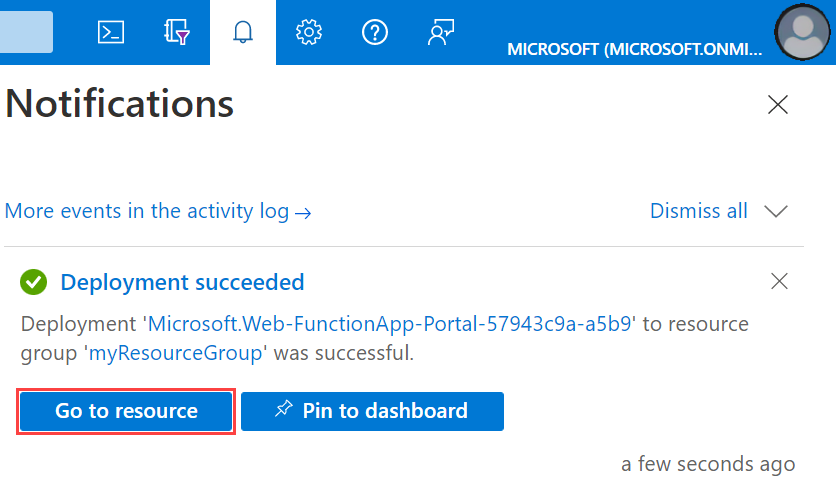
Ardından, yeni işlev uygulamasında bir işlev oluşturun.
HTTP tetikleyici işlevi oluşturma
İşlev uygulamanızda Genel Bakış'ı ve ardından İşlevler'in altında + Oluştur'useçin. + Oluştur düğmesini görmüyorsanız, bunun yerine işlevlerinizi yerel olarak oluşturabilirsiniz.
Şablon seçin altında aşağı kaydırın ve HTTP tetikleyici şablonunu seçin.
Şablon ayrıntıları'nda Yeni İşlev için kullanın
HttpExample, Yetkilendirme düzeyi açılan listesinden Anonim'i seçin ve ardından Oluştur'u seçin.Azure, HTTP tetikleyici işlevini oluşturur. Artık bir HTTP isteği göndererek yeni işlevi çalıştırabilirsiniz.
İşlevlerinizi yerel olarak oluşturma
İşlev kodunuzu portalda oluşturamıyorsanız, bunun yerine yerel bir proje oluşturabilir ve işlev kodunu yeni işlev uygulamanızda yayımlayabilirsiniz.
İşlev uygulamanızda Genel Bakış'ı seçin ve ardından İşlevler'in altında Tercih ettiğiniz ortamda işlev oluştur'u seçin.
Tercih ettiğiniz yerel geliştirme ortamını seçin ve bağlantılı makaledeki adımları izleyerek ilk Azure İşlevleri projenizi oluşturun ve yayımlayın.
İpucu
Yeni projenizi yayımlarken, işlev uygulamasını ve yeni oluşturduğunuz ilgili kaynakları kullandığınızdan emin olun.
İşlevi test etme
İpucu
Portaldaki Kod + Test işlevi, salt okunur olan ve portalda düzenlenebilen işlevler için bile çalışır.
Portalda, yeni işlev uygulamanızda HTTP ile tetiklenen işlevi bulun, sol menüden Kod + Test'i seçin ve ardından üstteki menüden İşlev URL'sini al'ı seçin.
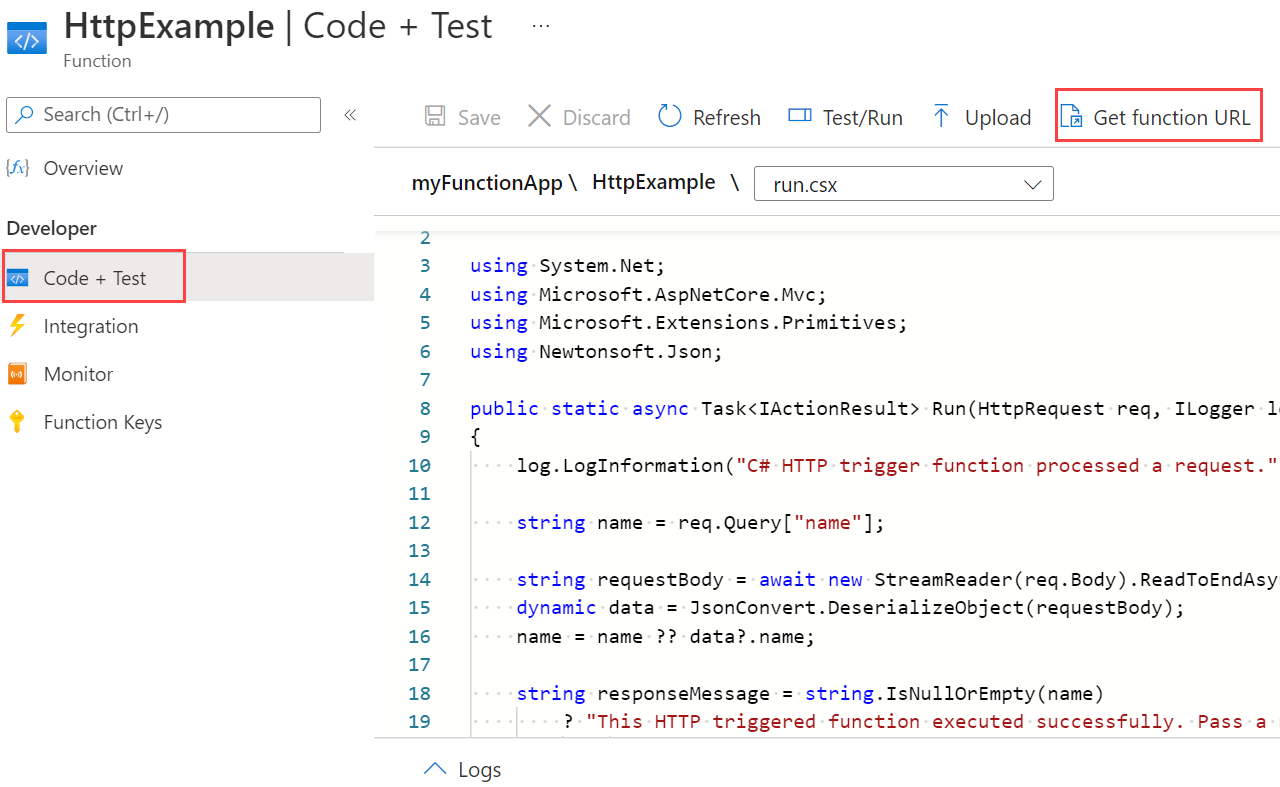
İşlev URL'sini al iletişim kutusunda, açılan listeden varsayılanı seçin ve ardından Panoya kopyala simgesini seçin.
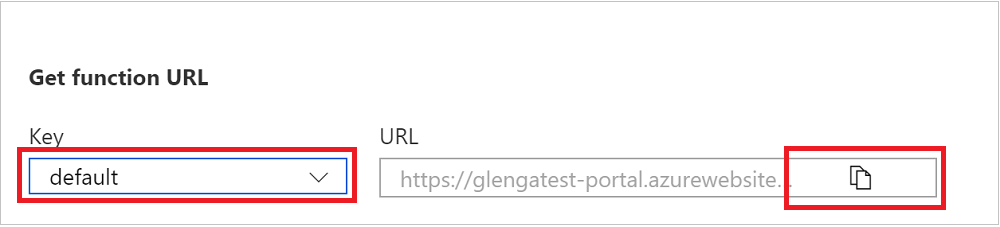
İşlev URL'sini tarayıcınızın adres çubuğuna yapıştırın. Sorgu dizesi değerini
?name=<your_name>bu URL'nin sonuna ekleyin ve isteği çalıştırmak için Enter tuşuna basın. Tarayıcının sorgu dizesi değerinizi geri döndüren bir yanıt iletisi görüntülemesi gerekir.İstek URL'si bir erişim anahtarı ()
?code=...içeriyorsa bu, işlevi oluştururken Anonim erişim düzeyi yerine İşlev'i seçtiğiniz anlamına gelir. Bu durumda, bunun yerine öğesini eklemeniz&name=<your_name>gerekir.İşleviniz çalıştığında, izleme bilgileri günlüklere yazılır. İzleme çıkışını görmek için portalda Kod + Test sayfasına dönün ve sayfanın en altındaki Günlükler okunu genişletin. Günlüklere yazılan izleme çıkışını görmek için işlevinizi yeniden çağırın.

Kaynakları temizleme
Bu koleksiyondaki diğer hızlı başlangıçlar, bu hızlı başlangıcı temel alır. Sonraki hızlı başlangıçlar, öğreticiler veya bu hızlı başlangıçta oluşturduğunuz hizmetlerden herhangi biriyle çalışmayı planlıyorsanız kaynakları temizlemeyin.
Azure’da Kaynaklar; işlev uygulamalarını, işlevleri, depolama hesaplarını ve benzeri öğeleri ifade eder. Bunlar kaynak grupları halinde gruplandırılır ve grubu silerek gruptaki her şeyi silebilirsiniz.
Bu hızlı başlangıçları tamamlamak için kaynaklar oluşturdunuz. Hesap durumunuz ve hizmet fiyatlandırmanıza bağlı olarak bu kaynaklar için faturalandırılabilirsiniz. Kaynaklara artık ihtiyacınız yoksa, şunları yaparak silebilirsiniz:
Azure portalında Kaynak grubu sayfasına gidin.
İşlev uygulaması sayfasından bu sayfaya ulaşmak için Genel Bakış sekmesini ve ardından Kaynak grubu altındaki bağlantıyı seçin.
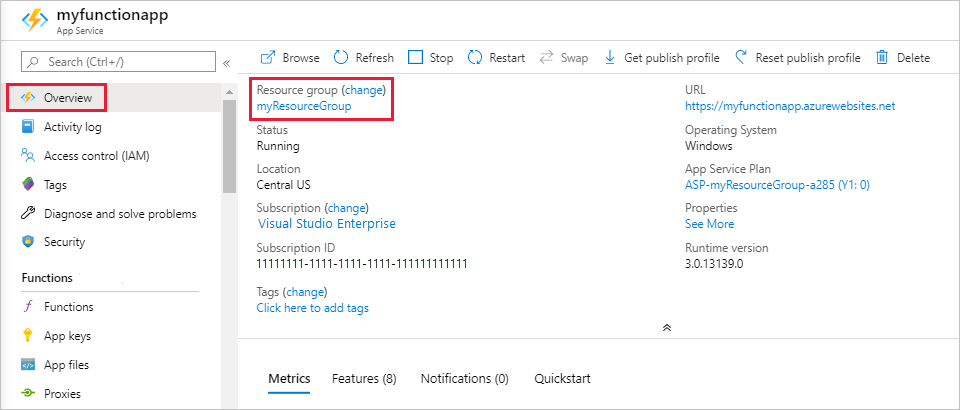
Panodan bu sayfaya ulaşmak için Kaynak grupları'nı ve ardından bu makalede kullandığınız kaynak grubunu seçin.
Kaynak grubu sayfasında, dahil edilen kaynakların listesini gözden geçirin ve bunların silmek istediğiniz kaynaklar olduğunu doğrulayın.
Kaynak grubunu sil'i seçin ve yönergeleri izleyin.
Silme işlemi birkaç dakika sürebilir. İşlem tamamlandığında, birkaç saniye boyunca bir bildirim görüntülenir. Bildirimi görüntülemek için sayfanın üst kısmındaki zil simgesini de seçebilirsiniz.
Sonraki adımlar
İlk işlevinizi oluşturduğunuza göre, işleve bir Depolama kuyruğuna ileti yazan bir çıkış bağlaması ekleyelim.